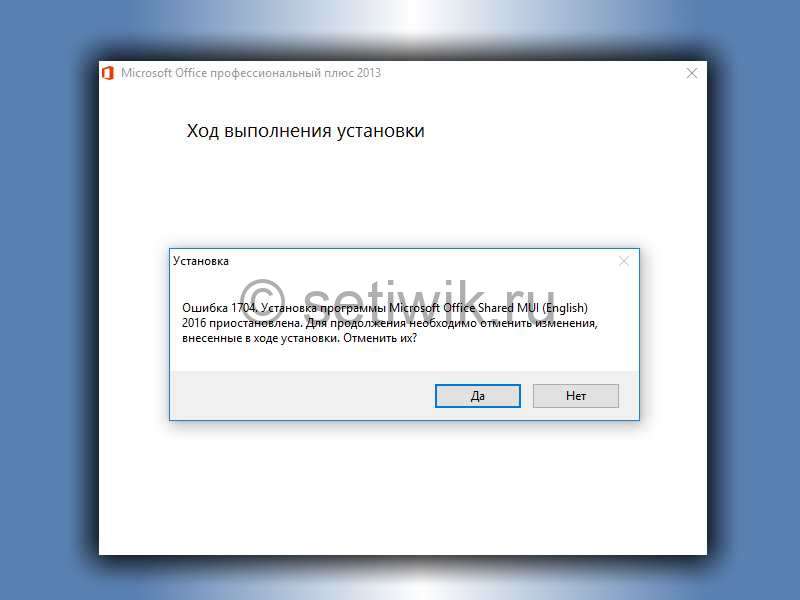Опубликовано 24.01.2021
Содержание
- Ошибка установки 1704 для 64-разрядной версии microsoft office
- Удаление Office из параметров Windows 10
- Удаление Office вручную с помощью PowerShell
- Проверка удаления Office
- Нет прав на установку Office «Ошибка установки 1704»
- Заключение
Во время установки Office 2013 появилось сообщение «Error 1704 installation for microsoft office 64-bit» В переводе это означает «Ошибка установки 1704 для 64-разрядной версии microsoft office». Давайте разберем из-за чего появляется эта ошибка и как ее устранить.
Ошибка установки 1704 для 64-разрядной версии microsoft office
Данная ошибка появляется в двух случаях.
- На компьютере уже установлен Office или его компоненты.
- У вас нет прав на установку Office
Давайте разберем все по порядку и для начала проверим есть ли компоненты Microsoft Office на вашем компьютере.
Для этого сделайте следующее:
Удаление Office из параметров Windows 10
Чтобы удалить Office из Windows 10 через приложения сделайте следующее:
Нажмите правой кнопкой Пуск > выберите Параметры > далее найдите Приложения.
В разделе Приложения выберите версию Office, которую вы хотите удалить.
Примечание: Если вы установили целый набор Office, например для дома и учебы, либо оформили подписку на Office, выполните поиск по его имени. Если вы купили отдельное приложение Office, например Word или Visio, выполните поиск по имени приложения.
Нажмите кнопку Удалить.
Совет: Если вам не удается удалить установку из Магазина Microsoft Store с помощью параметров в Windows 10, попробуйте удалить Office вручную с помощью PowerShell, следуя инструкциям ниже.
Удаление Office вручную с помощью PowerShell
Щелкните правой кнопкой мыши кнопку Пуск и выберите пункт Windows PowerShell (администратор).
В открывшемся окне Windows PowerShell введите команду:
Get-AppxPackage -name “Microsoft.Office.Desktop” | Remove-AppxPackage
И нажмите Enter.
Это у вас должно занять пару минут. После того как всё выполнится, должна появится новая командная строка.
Проверка удаления Office
Для того чтоб проверить удален ли Офис и его компоненты требуется в окне Windows PowerShell ввести команду:
Get-AppxPackage -name “Microsoft.Office.Desktop”
Далее требуется нажать клавишу Ввод.
Если после нажатия клавиши ввод командная строка PowerShell не выводит никакой информации. Это означает что Microsoft Office успешно удален. Соответственно можно зарыть командную строку и повторно попытаться запустить установку Office.
Нет прав на установку Office «Ошибка установки 1704»
Так же такую ошибку можно встретить если недостаточно прав на установку Microsoft Office. Если вы не являетесь системный администраторам и у вас нет админских прав. ТОгда вам потребуется вызвать своего системного администратора. Но если вы являетесь единственным пользователем компьютера. Вы можете самостоятельно запустить установку Офиса от Имени администратора. делается это очень просто.
По установочному файлу нажмите правой кнопкой мыши удерживая клавишу SHIFT.
Далее выбрать пункт Запуск от имени администратора. И продолжить установку.
Заключение
Вот два варианта решения проблемы с которыми я сталкивался при ошибке 1704. Надеюсь вам помог данный туториал и вы без проблем установили Microsoft Office.
| Номер ошибки: | Ошибка 1704 | |
| Название ошибки: | Microsoft Office 2010 Error Code 1704 | |
| Описание ошибки: | Ошибка 1704: Возникла ошибка в приложении Microsoft Office. Приложение будет закрыто. Приносим извинения за неудобства. | |
| Разработчик: | Microsoft Corporation | |
| Программное обеспечение: | Microsoft Office | |
| Относится к: | Windows XP, Vista, 7, 8, 10, 11 |
Сводка «Microsoft Office 2010 Error Code 1704
«Microsoft Office 2010 Error Code 1704» обычно является ошибкой (ошибкой), обнаруженных во время выполнения. Разработчики тратят много времени и усилий на написание кода, чтобы убедиться, что Microsoft Office стабилен до продажи продукта. К сожалению, иногда ошибки, такие как ошибка 1704, могут быть пропущены во время этого процесса.
В выпуске последней версии Microsoft Office может возникнуть ошибка, которая гласит: «Microsoft Office 2010 Error Code 1704». Когда это происходит, конечные пользователи могут сообщить Microsoft Corporation о наличии ошибок «Microsoft Office 2010 Error Code 1704». Команда программирования может использовать эту информацию для поиска и устранения проблемы (разработка обновления). Таким образом, в этих случаях разработчик выпустит обновление программы Microsoft Office, чтобы исправить отображаемое сообщение об ошибке (и другие сообщенные проблемы).
Что запускает ошибку времени выполнения 1704?
Проблема с исходным кодом Microsoft Office приведет к этому «Microsoft Office 2010 Error Code 1704», чаще всего на этапе запуска. Рассмотрим распространенные причины ошибок ошибки 1704 во время выполнения:
Ошибка 1704 Crash — это очень популярная ошибка выполнения ошибки 1704, которая приводит к завершению работы всей программы. Если данный ввод недействителен или не соответствует ожидаемому формату, Microsoft Office (или OS) завершается неудачей.
Утечка памяти «Microsoft Office 2010 Error Code 1704» — при утечке памяти Microsoft Office это может привести к медленной работе устройства из-за нехватки системных ресурсов. Возможные искры включают сбой освобождения, который произошел в программе, отличной от C ++, когда поврежденный код сборки неправильно выполняет бесконечный цикл.
Ошибка 1704 Logic Error — Компьютерная система создает неверную информацию или дает другой результат, даже если входные данные являются точными. Это связано с ошибками в исходном коде Microsoft Corporation, обрабатывающих ввод неправильно.
Большинство ошибок Microsoft Office 2010 Error Code 1704 являются результатом отсутствия или повреждения версии файла, установленного Microsoft Office. Как правило, решить проблему позволяет получение новой копии файла Microsoft Corporation, которая не содержит вирусов. Мы также рекомендуем выполнить сканирование реестра, чтобы очистить все недействительные ссылки на Microsoft Office 2010 Error Code 1704, которые могут являться причиной ошибки.
Распространенные проблемы Microsoft Office 2010 Error Code 1704
Общие проблемы Microsoft Office 2010 Error Code 1704, возникающие с Microsoft Office:
- «Ошибка в приложении: Microsoft Office 2010 Error Code 1704»
- «Недопустимый файл Microsoft Office 2010 Error Code 1704. «
- «Извините за неудобства — Microsoft Office 2010 Error Code 1704 имеет проблему. «
- «Не удается найти Microsoft Office 2010 Error Code 1704»
- «Microsoft Office 2010 Error Code 1704 не найден.»
- «Проблема при запуске приложения: Microsoft Office 2010 Error Code 1704. «
- «Microsoft Office 2010 Error Code 1704 не выполняется. «
- «Microsoft Office 2010 Error Code 1704 остановлен. «
- «Неверный путь к приложению: Microsoft Office 2010 Error Code 1704.»
Обычно ошибки Microsoft Office 2010 Error Code 1704 с Microsoft Office возникают во время запуска или завершения работы, в то время как программы, связанные с Microsoft Office 2010 Error Code 1704, выполняются, или редко во время последовательности обновления ОС. При появлении ошибки Microsoft Office 2010 Error Code 1704 запишите вхождения для устранения неполадок Microsoft Office и чтобы HelpMicrosoft Corporation найти причину.
Истоки проблем Microsoft Office 2010 Error Code 1704
Проблемы Microsoft Office 2010 Error Code 1704 вызваны поврежденным или отсутствующим Microsoft Office 2010 Error Code 1704, недопустимыми ключами реестра, связанными с Microsoft Office, или вредоносным ПО.
Точнее, ошибки Microsoft Office 2010 Error Code 1704, созданные из:
- Недопустимый Microsoft Office 2010 Error Code 1704 или поврежденный раздел реестра.
- Вирус или вредоносное ПО, повреждающее Microsoft Office 2010 Error Code 1704.
- Microsoft Office 2010 Error Code 1704 ошибочно удален или злонамеренно программным обеспечением, не связанным с приложением Microsoft Office.
- Другое программное приложение, конфликтующее с Microsoft Office 2010 Error Code 1704.
- Microsoft Office (Microsoft Office 2010 Error Code 1704) поврежден во время загрузки или установки.
Продукт Solvusoft
Загрузка
WinThruster 2022 — Проверьте свой компьютер на наличие ошибок.
Совместима с Windows 2000, XP, Vista, 7, 8, 10 и 11
Установить необязательные продукты — WinThruster (Solvusoft) | Лицензия | Политика защиты личных сведений | Условия | Удаление
Ошибка 1706 при переустановке/установке Microsoft Office 2007
Приветствую вас, дорогие друзья! Сегодня я хотел бы поговорить о проблеме, иногда возникающей при переустановке/обновлении Microsoft Office 2007.
Заморочка состоит в следующем: при попытке запустить процесс установки 2007 Офиса выскакивает сообщение, что файл с таким-то именем не может быть найден и система просит указать его месторасположение.
При этом сам файл физически вполне доступен и располагается на компакт-диске с самим Офисом, либо в какой-нибудь папке.
В случае, если вы, отчаявшись тыкать свой комп «носом» в найденный вами файл, дадите отмену поиску (а сделаете вы это рано или поздно — 100% 😀 ), то установка аварийно прекращается, попутно выбрасывая табличку, что, дескать, произошла » ошибка 1706 «, и т.д. и т.п. и что более подробные инструкции можно получить, прочитав установочные лог-файлы.
Обращение к Яндексу и Гуглу выдало целую кучу сообщений на форумах, в которых данная проблема так или иначе обсуждалась.
Большинство сообщений содержало две ценные мысли:
1. Это косяк установщика.
2. Нужно искать нормальный деинсталлятор и, как вариант, чистить реестр.
Получасовые ползания по сайту Майкрософта вывели в конце-концов на статью, в которой популярно разъяснялось, что да, такая проблема бывает, что вследствие некорректного удаления предыдущей версии 2007 Офиса сделать переустановку невозможно, пока не будут вычищены «хвосты», оставленные деинсталлятором. И далее — на двух страницах — подробнейшая статья, как это можно сделать » вручную «.
Но, видимо, все таки майкрософтовских программистов остатки совести не совсем уж покинули, поскольку они все таки сделали совсем уж неброскую ссылочку на прямо таки чудо-продукт — деинсталлятор базового 2007 офиса.
При запуске модуль самостоятельно находит установленные компоненты Microsoft Office (чуть было не написал «Microsoft Windows») и удаляет их с компьютера пользователя.
По идее, нужно было бы приложить ссылку на загрузку данного деинсталлятора и на этом закончить сегодняшнее повествование, если бы не одно но.
Не знаю, как у вас, друзья, но у меня и после использования данной проги офис переустанавливаться не захотел. Помогла дополнительная чистка реестра.
В принципе, подойдет либо бесплатная редакция Reg Organizer, либо такая же бесплатная WWR (work with registry).
Я для верности прогнал систему и той и другой программами.
В результате чего я смог все таки насладиться видом того, как пожирает свободное место на диске «С», заполняя их файлами, запустившийся-таки инсталлятор «Офиса» :-).
1. Дистрибутив MicrosoftFixit50154: скачать файл
2. Дистрибутив Reg Organizer: скачать файл
3. Дистрибутив WWR (work with registry: скачать файл
Источник
Ошибка 1704 при установке office 2007 на windows 10
буду вечером дома, испробую и отчитаюсь.
| Конфигурация компьютера | |
| Материнская плата: Asus P5K-VM | |
| HDD: Seagate Barracuda 7200.10 320GB sATAII | |
| Звук: HDA кодек Realtek ALC883 | |
| CD/DVD: SonyNEC Optiarc AD-7203S | |
| ОС: Windows 7 Ultimate 32-bit | |
|
1) создать новую учетную запись 2) выполнить откат системы 3) sfc /scannow » Ошибка 1704 FixОпубликовал: security-technology.ru в Компьютеры 03.12.2017 Комментарии к записи Ошибка 1704 Fix отключены 1,393 Просмотров Ошибка 1704 обычно отображается при попытке установить новую часть программного обеспечения на ПК, но это инсталляция из другой инструмент, который поврежден или поврежден. Лучше всего это подумать, как пытаться переписать словарь, в котором половина определений смешанная вокруг — это усложняет функционирование программы установки. Большинство людей чувствуют эту ошибку при установлении продуктов Symantec и Norton — это значит, что, если вы хотите решить потенциальные проблемы, которые возникают в нем, вы должны посмотреть, чтобы решить различные проблемы, которые могут привести к его показа. Эта ошибка показывает в следующем формате:
Что означает эта ошибка? Ошибка возникла из-за невозможности установления комп & # 39; ютера существующую установку. Как правило, это происходит в том, что Windows, как правило, устанавливает программное обеспечение в папку, копируя файлы, параметры и параметры на свой ПК. Это нормально … но основной вопрос заключается в том, что Windows не сможет копировать в папку, где текущая установка повреждена или повреждена. Вы действительно должны быть в состоянии решить этот, очистив оригинальную установку — это можно сделать, сначала повторно установив приложение полностью, а также убедившись, что настройки вашего компьютера & # 39; ютера у рабочем состоянии. Как исправить ошибку 1704 Так, как это просто звучит, перезапуск вашей системы является наиболее выгодным способом восстановления ошибки 1704 — главным образом из-за способа, в котором это, вероятно, вызвано временными проблемами. Вам следует просто нажать на кнопку «Пуск»> «Перезагрузка», чтобы заставить компьютер & # 39; Компьютер работать намного глаже 2) EXIT SETUP & PERFORM РЕМОНТНАЯ РЕМОНТА Следующим шагом является выход из настройки вашей системы и выполнить установку «ремонт». Этот ремонт установит, в основном, любой поврежденный или поврежден параметр, который может иметь ваш ПК, и постоянно позволять вашем компьютере & # 39; компьютеров читать файлы и настройки, которые он требует для запуска. Мы обнаружили, что многие программы там, что приведет к ошибке 1704, на самом деле могут быть отремонтированы от их установщиков. Вы должны сделать это, чтобы обеспечить плавность работы вашего компьютера & # 39; ютера. 3) ОЧИСТКА регистрации ВАШЕГО ПК Последний шаг — очистить реестр вашей системы. Это где все комп & # 39; Компьютеры Windows сохраняют свои важные настройки, и это то, что ваш ПК будет использовать для того, чтобы «запомнить & # 39; закладку» много важных параметров для вашего ПК. Регистрация похож на скрытые желтые страницы для Windows — сохраняя все от информации об установлении до последних файлов и настроек вашего компьютера & # 39; ютера. Если у вас возникают проблемы с реестром вашего компьютера & # 39; ютера, он обычно отображается с ошибками 1704. Чтобы это исправить, рекомендуется загрузить очиститель реестра и позволить ему исправить любые возможные проблемы, которые ваша система может иметь внутри этой важной части вашей системы. Источник
Источник |
[ad_1]
Ошибка 1704 обычно отображается при попытке установить новую часть программного обеспечения на ПК, но это инсталляция из другой инструмент, который поврежден или поврежден. Лучше всего это подумать, как пытаться переписать словарь, в котором половина определений смешанная вокруг — это усложняет функционирование программы установки. Большинство людей чувствуют эту ошибку при установлении продуктов Symantec и Norton — это значит, что, если вы хотите решить потенциальные проблемы, которые возникают в нем, вы должны посмотреть, чтобы решить различные проблемы, которые могут привести к его показа.
Эта ошибка показывает в следующем формате:
- «Ошибка 1704. Установка для в данный момент приостановлена»
Что означает эта ошибка?
Ошибка возникла из-за невозможности установления комп & # 39; ютера существующую установку. Как правило, это происходит в том, что Windows, как правило, устанавливает программное обеспечение в папку, копируя файлы, параметры и параметры на свой ПК. Это нормально … но основной вопрос заключается в том, что Windows не сможет копировать в папку, где текущая установка повреждена или повреждена. Вы действительно должны быть в состоянии решить этот, очистив оригинальную установку — это можно сделать, сначала повторно установив приложение полностью, а также убедившись, что настройки вашего компьютера & # 39; ютера у рабочем состоянии.
Как исправить ошибку 1704
1) вернуть ВАШ ПК
Так, как это просто звучит, перезапуск вашей системы является наиболее выгодным способом восстановления ошибки 1704 — главным образом из-за способа, в котором это, вероятно, вызвано временными проблемами. Вам следует просто нажать на кнопку «Пуск»> «Перезагрузка», чтобы заставить компьютер & # 39; Компьютер работать намного глаже
2) EXIT SETUP & PERFORM РЕМОНТНАЯ РЕМОНТА
Следующим шагом является выход из настройки вашей системы и выполнить установку «ремонт». Этот ремонт установит, в основном, любой поврежденный или поврежден параметр, который может иметь ваш ПК, и постоянно позволять вашем компьютере & # 39; компьютеров читать файлы и настройки, которые он требует для запуска. Мы обнаружили, что многие программы там, что приведет к ошибке 1704, на самом деле могут быть отремонтированы от их установщиков. Вы должны сделать это, чтобы обеспечить плавность работы вашего компьютера & # 39; ютера.
3) ОЧИСТКА регистрации ВАШЕГО ПК
Последний шаг — очистить реестр вашей системы. Это где все комп & # 39; Компьютеры Windows сохраняют свои важные настройки, и это то, что ваш ПК будет использовать для того, чтобы «запомнить & # 39; закладку» много важных параметров для вашего ПК. Регистрация похож на скрытые желтые страницы для Windows — сохраняя все от информации об установлении до последних файлов и настроек вашего компьютера & # 39; ютера. Если у вас возникают проблемы с реестром вашего компьютера & # 39; ютера, он обычно отображается с ошибками 1704. Чтобы это исправить, рекомендуется загрузить очиститель реестра и позволить ему исправить любые возможные проблемы, которые ваша система может иметь внутри этой важной части вашей системы.
[ad_2]